Legg til skyggeeffekter i objekter i tegningen med bare noen få klikk i Formater figur-ruten .
-
Høyreklikk objektet du vil skal få en skygge, og klikk deretter Formater figur.
-
Klikk Effekter i Formater figur-ruten, og klikk Skygge.
-
Klikk Forhåndsinnstillinger , og velg en av standard skyggeeffektene. Du kan tilpasse dem ved hjelp av de andre kommandoene her.
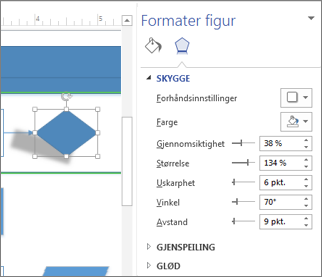
Bruk glidebryterne eller tallboksene til å justere hvordan det ser ut:
-
Med Farge kan du endre fargen på skyggen.
-
Gjennomsiktighet gjør skyggen mørkere (lavere tall) eller lysere (høyere tall).
-
Størrelsen gjør skyggen kortere eller lengre.
-
Uskarphet gjør det mer fuzzier (høyere tall) eller skarpere (lavere tall).
-
Vinkel roterer skyggen som om lyskilden forårsaker at skyggen roterer rundt figuren.
-
Avstanden endrer hvor høyt objektet ser ut til å være over skyggen (noe som gjør et mellomrom mellom figuren og skyggen).
-
Tips!: Hvis skyggen ser ut til å dekke et annet objekt på tegningen, kan du flytte objektet fremover slik at skyggen ser ut til å falle bak den. Klikk objektet, og klikk deretter Hjem > Ordne > Plasser lengst frem.
En annen vennlig påminnelse: Bruk visuelle effekter nøye, slik at de ikke forstyrrer tegningens informasjon.










